Je telefoon is het alles-in-één randapparaat dat je nodig hebt
- De Raspberry Pi is een kleine, goedkope computer die u kunt gebruiken om te leren programmeren of om uw doe-het-zelf-elektronicaprojecten te bouwen.
- Het wordt niet geleverd met hardware om te typen, dus u kunt het toetsenbord van uw pc gebruiken.
- Voor vandaag concentreren we ons op het gebruik van je telefoon als toetsenbord voor je Raspberry Pi.

XINSTALLEREN DOOR OP HET DOWNLOADBESTAND TE KLIKKEN
- Download Fortect en installeer het op uw pc.
- Start het scanproces van de tool om te zoeken naar corrupte bestanden die de oorzaak van uw probleem zijn.
- Klik met de rechtermuisknop op Start reparatie zodat de tool het bevestigingsalgoritme kon starten.
- Fortect is gedownload door 0 lezers deze maand.
In de geest van productief blijven, soms moeten we misschien onconventionele manieren vinden om ons werk gemakkelijker te maken. Een van die manieren is om je telefoon als toetsenbord voor Raspberry Pi te gebruiken.
Raspberry Pi heeft geen geïntegreerde randapparatuur, dus je moet creatief zijn. Je telefoon is een geweldig hulpmiddel voor interactie met de Raspberry Pi, en we laten je in dit artikel zien hoe je het instelt.
Kan mijn telefoon als toetsenbord fungeren?
Ja. Jij kan gebruik je telefoon als toetsenbord voor je computer. Er zijn veel manieren om dit te doen, maar een USB-kabel is de eenvoudigste en meest rechttoe rechtaan methode.
In andere gevallen moet u een programma installeren dat fungeert als tussenpersoon tussen uw apparaten, waarna u het toetsenbord van uw apparaat kunt gebruiken om op uw computer te typen.
Dit is een speciaal ontworpen computertype dat meestal door ontwikkelaars wordt gebruikt. Gezien alle dingen die ontwikkelaars moeten doorstaan, van het vinden van compatibele apparaten tot het schrijven van coderingstaal, is het laatste waar ze op hun bord behoefte aan hebben problemen met een toetsenbord.
U vraagt zich misschien af waarom u een telefoon als toetsenbord gebruikt, terwijl de meeste pc's meestal met een toetsenbord worden geleverd. Nou, de Raspberry Pi is niet zomaar een pc.
Het is een geweldige kleine computer, maar als je je Raspberry Pi mee wilt nemen, moet je een monitor, toetsenbord en muis aansluiten. Dat is prima als je thuis of op een vaste locatie bent, maar wat als je je Pi onderweg mee wilt nemen?
Als je erover nadenkt, hebben onze smartphones bijna alles wat we nodig hebben om een Raspberry Pi te besturen. Er is een CPU, geheugen, opslag en de belangrijkste communicatiebus: wifi.
Ook als je de Pi wilt gebruiken als mediacenter of een spelconsole, is het veel beter om je telefoon of tablet als afstandsbediening te gebruiken.
Hoe sluit ik mijn Raspberry Pi aan zonder toetsenbord?
Afhankelijk van de Raspberry Pi-versie die je hebt, kan dit proces relatief eenvoudig tot moeilijk zijn. Allereerst moeten zowel uw mobiele apparaat als Raspberry Pi zich op hetzelfde netwerk bevinden.
Expert-tip:
GESPONSORD
Sommige pc-problemen zijn moeilijk aan te pakken, vooral als het gaat om ontbrekende of beschadigde systeembestanden en opslagplaatsen van uw Windows.
Zorg ervoor dat u een speciale tool gebruikt, zoals Fortect, die uw kapotte bestanden scant en vervangt door hun nieuwe versies uit de repository.
Het besturingssysteem dat op de PI draait, is niet zozeer een probleem, maar mocht u problemen ondervinden, dan raden wij u aan installeer het Raspbian-besturingssysteem.
Vervolgens heb je een app nodig waarmee je je Rasberry Pi op afstand kunt bedienen. We hebben communitygroepen gescand om te zien welke apps gebruikers leuk vinden en kwamen met de volgende drie:
- RaspController
- Uniforme afstandsbediening
- Simple Computer Remote - lijkt te zijn stopgezet, maar is beschikbaar op andere platforms.
Nadat u uw app voor de verbinding hebt geselecteerd, moet u het IP-adres van uw Raspberry Pi toevoegen.
Hoe kan ik mijn Raspberry Pi bedienen met mijn telefoon?
Voor deze stap gebruiken we de RaspController-app.
- Na het downloaden van de applicatie start je de app en klik je rechtsonder op het + teken om je Raspberry Pi toe te voegen.

- Voer het IP-adres van uw Pi in. Als u niet zeker bent van het adres, raadpleegt u ons artikel over hoe IP-adressen te vinden.
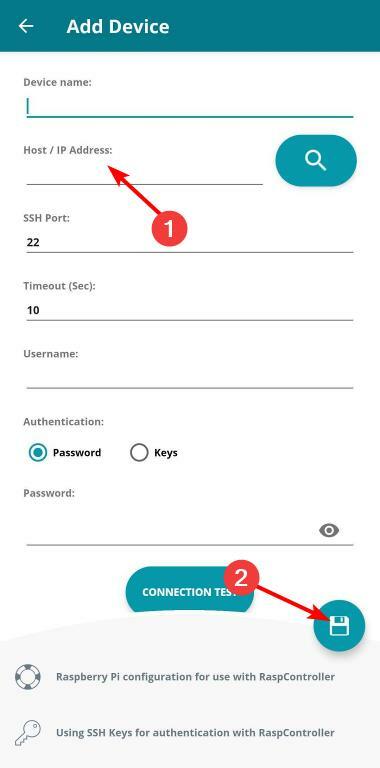
- Laat alle andere vermeldingen zoals ze zijn en voer het wachtwoord in. Meestal is de standaard framboos.
- Als je klaar bent, tik je op het schijfpictogram en je Raspberry Pi zou verbinding moeten maken.
- Je kunt nu je Raspberry Pi bedienen met je telefoon.
- Ashampoo Driver Updater: downloaden en installeren
- Atom vs Visual Studio Code: welke is beter voor u?
Voor een deel van de gebruikers was de Pi in eerste instantie niet vindbaar. Om dit kleine probleem te omzeilen, moet u Bluetooth inschakelen met een muis, indien beschikbaar, en vervolgens doorgaan met de bovenstaande stappen. Anders zou het een gemakkelijke doorvaart moeten zijn.
En dat is alles wat we hadden om van je telefoon een toetsenbord voor je Raspberry Pi te maken. Als je een iOS-apparaat hebt, werken sommige van de bovenstaande apps ook, dus het is het proberen waard.
Ook de community rond het Raspberry Pi-platform is erg actief en creatief. Ze komen regelmatig met verschillende hardware-opties om je Raspberry Pi te besturen zonder een computer te gebruiken, dus je kunt ze in de gaten houden als je wilt verkennen.
Vergeet niet om uw apparaat te allen tijde te beschermen door een van onze aanbevolen te installeren Raspberry Pi-antivirusoplossingen.
Als je een Raspberry-newbie bent en dit allemaal te veel lijkt, hebben we wat je nodig hebt. Raspberry-emulators geven je een gevoel uit de eerste hand van waar het allemaal om draait voordat je je aan het echte werk wijdt.
We zijn benieuwd naar je ervaringen met je Raspberry PI en of je hebt geprobeerd je telefoon als toetsenbord te gebruiken. Deel ze hieronder met ons.
Nog steeds problemen?
GESPONSORD
Als de bovenstaande suggesties uw probleem niet hebben opgelost, kan uw computer ernstigere Windows-problemen ondervinden. We raden aan om een alles-in-één oplossing te kiezen zoals Fortect om problemen efficiënt op te lossen. Klik na de installatie gewoon op de Bekijken&Herstellen knop en druk vervolgens op Start reparatie.

![Hoe Raspbian op Raspberry Pi te installeren [Stapsgewijze handleiding]](/f/670e704ecdb1e5b843140c6f8eb80933.jpg?width=300&height=460)
![Een VPN gebruiken met Pi-hole [Eenvoudige configuratie]](/f/8101be44a058faabb7dbf5f933a870ad.webp?width=300&height=460)